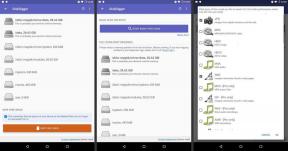Başlangıçta BackgroundContainer.dll hatasını düzeltin
Çeşitli / / November 28, 2021
Başlangıçta BackgroundContainer.dll hatasını düzeltin: Birçok kullanıcı, PC'leri başlatıldığında, BackgroundContainer.dll hatası olan olağandışı bir hata mesajıyla karşılaştıklarını bildiriyor. Şimdi, bu BackgroundContainer.dll hatası nedir? Yukarıdaki dll dosyası, kötü amaçlı bir program olan ve tarayıcınızı ve bilgisayarınızı tamamen ele geçiriyor gibi görünen Conduit Tool Verifier programı adlı bir programın bir parçasıdır. Bu, başlangıçta göreceğiniz RunDLL hata mesajıdır:
RUNDLL
C:/User/(Username)/AppData/Local/Conduit/BackgroundContainer/BackgroundContainer.dll başlatılırken bir sorun oluştu
Belirtilen modül bulunamıyor.
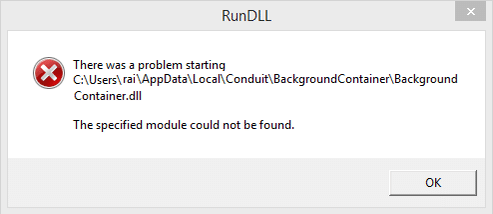
Başlangıçta BackgroundContainer.dll hatasını kaldırmak için, bu sorunu düzeltmek için gerekli tüm adımları listeleyen aşağıda listelenen kılavuzu izlemeniz gerekir.
İçindekiler
- Başlangıçta BackgroundContainer.dll hatasını düzeltin
- Yöntem 1: CCleaner ve Malwarebytes'i çalıştırın
- Yöntem 2: BackgroundContainer.dll dosyasını AutoRuns aracılığıyla kaldırın
- Yöntem 3: BackgroundContainer.dll dosyasını Görev Zamanlayıcı aracılığıyla kaldırın
- Yöntem 4: Bilgisayarınızı tarayın
Başlangıçta BackgroundContainer.dll hatasını düzeltin
Emin ol bir geri yükleme noktası oluştur sadece bir şeyler ters giderse diye.
Yöntem 1: CCleaner ve Malwarebytes'i çalıştırın
1.İndirin ve kurun CCleaner & Malwarebytes.
2.Malwarebytes'i çalıştırın ve sisteminizi zararlı dosyalar için taramasına izin verin.
3. Kötü amaçlı yazılım bulunursa, bunları otomatik olarak kaldıracaktır.
4. Şimdi çalıştırın CCleaner ve “Temizleyici” bölümünde, Windows sekmesi altında, temizlenecek aşağıdaki seçimleri kontrol etmenizi öneririz:

5. Uygun noktaların kontrol edildiğinden emin olduktan sonra, tıklamanız yeterlidir. Temizleyici Çalıştır, ve CCleaner'ın kendi rotasını yönetmesine izin verin.
6. Sisteminizi daha fazla temizlemek için Kayıt Defteri sekmesini seçin ve aşağıdakilerin işaretli olduğundan emin olun:

7. Sorun için Tara'yı seçin ve CCleaner'ın taramasına izin verin, ardından Seçili sorunu düzelt.
8.CCleaner "Kayıt defterinde yedekleme değişiklikleri istiyor musunuz?” Evet'i seçin.
9.Yedeklemeniz tamamlandıktan sonra, Seçilen Tüm Sorunları Onar'ı seçin.
10.Bilgisayarınızı yeniden başlatın ve yapıp yapamayacağınıza bakın. Başlangıçta BackgroundContainer.dll hatasını düzeltin.
Yöntem 2: BackgroundContainer.dll dosyasını AutoRuns aracılığıyla kaldırın
1.C: sürücünüzde yeni bir klasör oluşturun ve adlandırın Otomatik çalıştırmalar.
2.Sonra, AutoRuns'u indirin ve yukarıdaki klasöre çıkarın.
https://technet.microsoft.com/en-us/sysinternals/bb963902.aspx
3. Şimdi üzerine çift tıklayın autoruns.exe programı çalıştırmak için.
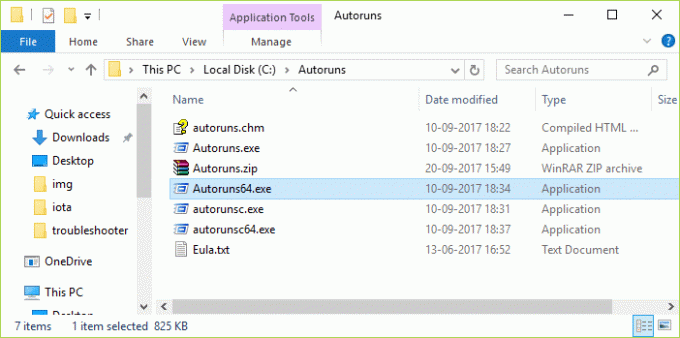
4.AutoRuns PC'nizi tarayacak ve bittiğinde ekranın alt kısmında Hazır diyecektir.
5. Altındaki tüm girişleri listeleyecektir. Her şey sekmesi, şimdi menüden belirli girişi bulmak için Giriş > Bul'a tıklayın.
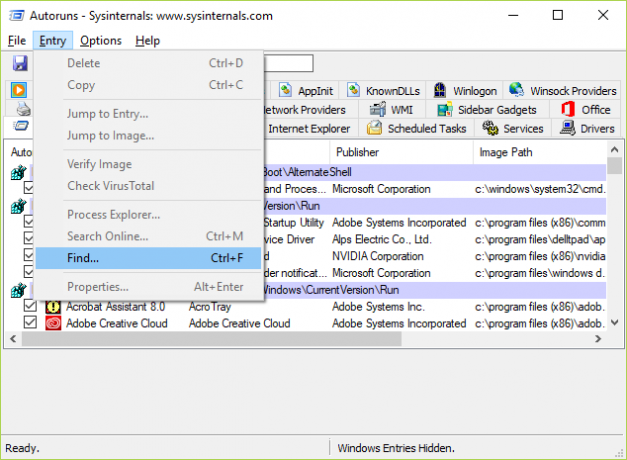
6.Tip BackgroundContainer.dll hata mesajıyla ilgili olan, ardından Sonraki Bul.

7.Giriş bulunduğunda, üzerine sağ tıklayın ve seçin Silmek.
8.AutoRuns'tan çıkın ve değişiklikleri kaydetmek için bilgisayarınızı yeniden başlatın.
Yöntem 3: BackgroundContainer.dll dosyasını Görev Zamanlayıcı aracılığıyla kaldırın
1.Windows Tuşu + R'ye basın ve ardından yazın Taskschd.msc ve açmak için Enter'a basın Görev Zamanlayıcısı.

2.Şimdi sol menüden tıklayın Görev Zamanlayıcı Kitaplığı.
3. Bu, sağ pencere bölmesinde bir liste oluşturacak, ArkaplanKonteyner.
4. Bulunursa, üzerine sağ tıklayın ve seçin Silmek.
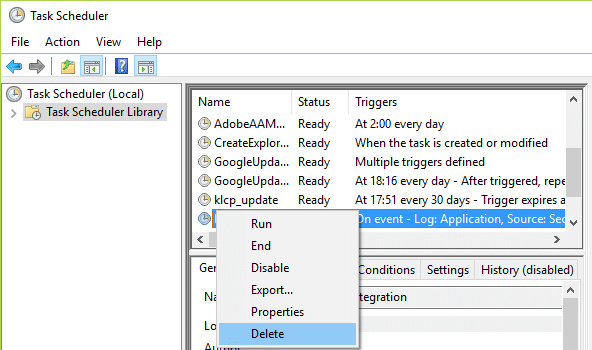
5. Değişiklikleri kaydetmek için bilgisayarınızı yeniden başlatın.
Yöntem 4: Bilgisayarınızı tarayın
BackgroundContainer.dll kaldırıldığında ve hata çözüldüğünde, aşağıdaki araçları çalıştırmanız önerilir. istenmeyen programlar (PUP'ler), reklam yazılımları, araç çubukları, tarayıcı korsanları, uzantılar, eklentiler ve diğer önemsiz yazılımların yanı sıra ilgili kayıt defteri girdileri.
AdwCleaner
Önemsiz Yazılım Temizleme Aracı
kötü amaçlı yazılım baytları
Sizin için önerilen:
- Windows 10 Güncelleme Hatasını Düzeltin 0x8007042c
- Windows Yazıcıya Bağlanamıyor Onar
- Windows Güncelleme Hatası 0x800706d9 Nasıl Onarılır
- Bazı Güncelleme Dosyalarını Düzeltin Doğru imzalanmadı
işte bu kadar başarılısın Başlangıçta BackgroundContainer.dll hatasını düzeltin ancak bu gönderiyle ilgili hala herhangi bir sorunuz varsa, yorum bölümünde onlara sormaktan çekinmeyin.